电脑禁用外接光驱的方法及步骤
更新时间:2023-07-27 13:42:55作者:jiang
电脑禁用外接光驱,随着科技的进步和计算机的普及,电脑已经成为我们日常生活中必不可少的工具之一,随之而来的问题也逐渐凸显出来。近年来一些计算机制造商开始在新款电脑中禁用外接光驱的功能,这引起了广泛的讨论和争议。一方面这种做法使得电脑更加轻薄便携,提升了用户的使用体验,另一方面却也给用户带来了一定的困扰。本文将探讨这一问题,并对禁用外接光驱的利与弊进行分析和评估。
具体方法:
1.操作一:在电脑桌面的【计算机】图标上右键,在弹出的菜单中。点击打开【属性】。操作图片步骤如下。
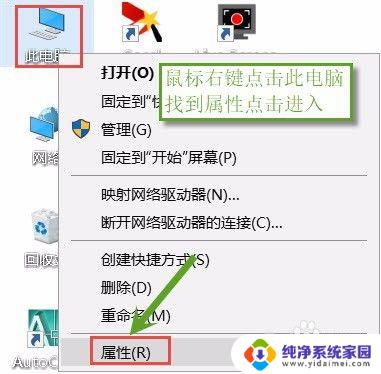
2.操作二:在打开的计算机属性界面,点击打开左侧的【设备管理器】,如下图所示。
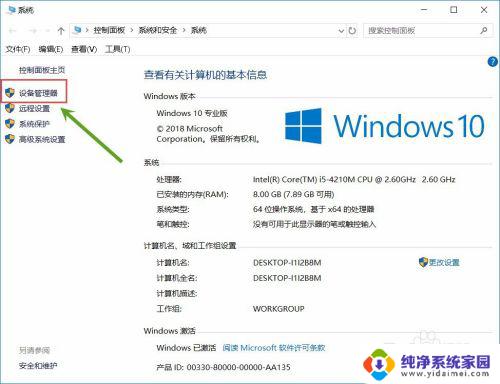
3.操作三:打开设备管理器之后,然后用鼠标点击【DVD/CD-ROM驱动器】左侧的箭头。操作图片如下。
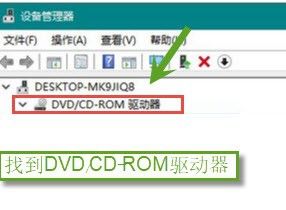
4.操作四:然后在这个光驱型号上右键鼠标,在弹出的菜单中。点击【禁用】就可以了,如下图所示。
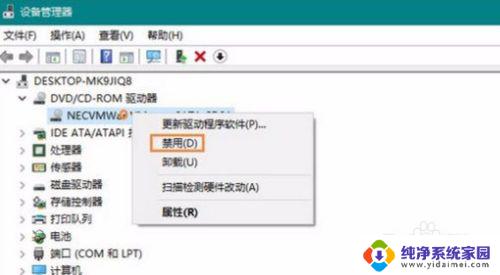
以上就是电脑禁用外接光驱的全部内容,如果你遇到了这种情况,根据小编的操作就可以快速简单地解决问题,一步到位。
电脑禁用外接光驱的方法及步骤相关教程
- 刻录光驱可以刻视频吗?了解刻录光驱功能及使用方法
- 外置光驱无法访问 如何解决USB外置光驱无法识别的问题
- 笔记本打开光驱 笔记本光驱无法打开怎么办解决方法步骤
- 笔记本电脑能外接光驱吗 为什么笔记本电脑的光驱无法打开
- airpods能不能连接windows电脑 Windows电脑连接AirPods耳机的方法及步骤
- 电脑光驱无法打开虚拟光驱 电脑虚拟光驱出现盘符不显示的解决方法
- 电脑usb怎么禁用 电脑禁用USB接口的三种方法
- 怎样打开笔记本电脑的光驱 笔记本光驱打开方法
- 电脑光驱是什么样子 电脑光驱的作用是什么
- 怎样打开电脑的光驱 电脑光驱无法打开
- 笔记本开机按f1才能开机 电脑每次启动都要按F1怎么解决
- 电脑打印机怎么设置默认打印机 怎么在电脑上设置默认打印机
- windows取消pin登录 如何关闭Windows 10开机PIN码
- 刚刚删除的应用怎么恢复 安卓手机卸载应用后怎么恢复
- word用户名怎么改 Word用户名怎么改
- 电脑宽带错误651是怎么回事 宽带连接出现651错误怎么办